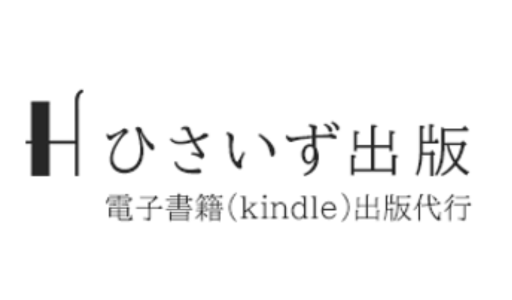【2024年最新版】KDP登録できない?つまずきやすい銀行口座についても詳しく解説

KDP登録は、kindle出版をするために必要な手続きです。
KDP登録をすることで、出版手続きの入力が可能になります。
本記事ではKDP登録の手順を画像付きで、つまづきやすい箇所についても詳しく説明しています。
KDP登録をしたい方、登録がなかなか進まない方は、ぜひ参考にしてください。
KDP登録で最初に用意するもの

KDP登録に必要なものは、以下の2つです。
- Amazonに登録しているメールアドレスとパスワード
- 銀行口座
KDPにログインするには、Amazonアカウントが必要になるため持ってない方は作っておきましょう。
また、印税を受け取るための銀行口座の用意も必要です。
KDP登録完了までの5つの手順
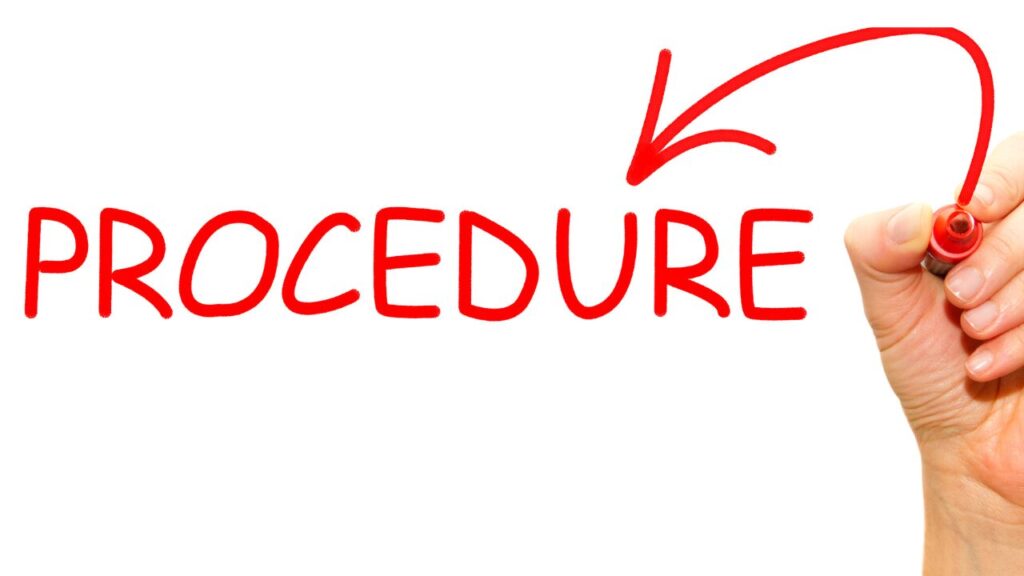
KDP登録完了までの手順を紹介します。
手順1:KDPにアクセスしてサインインする
まずは、KDPにアクセスしましょう。
Amazonアカウントでサインインします。
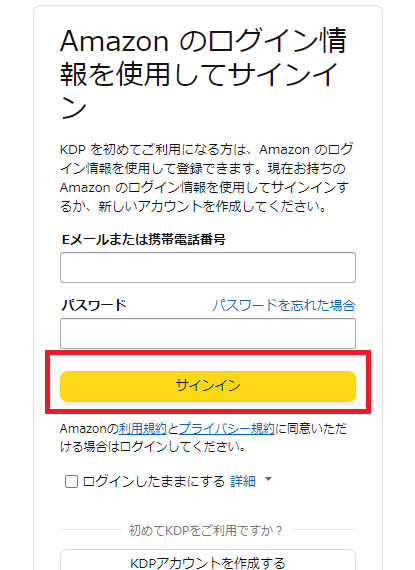
手順2:マイプロフィールを入力する
KDPにサインインできたら、画面上部にある「アカウント」をクリックします。
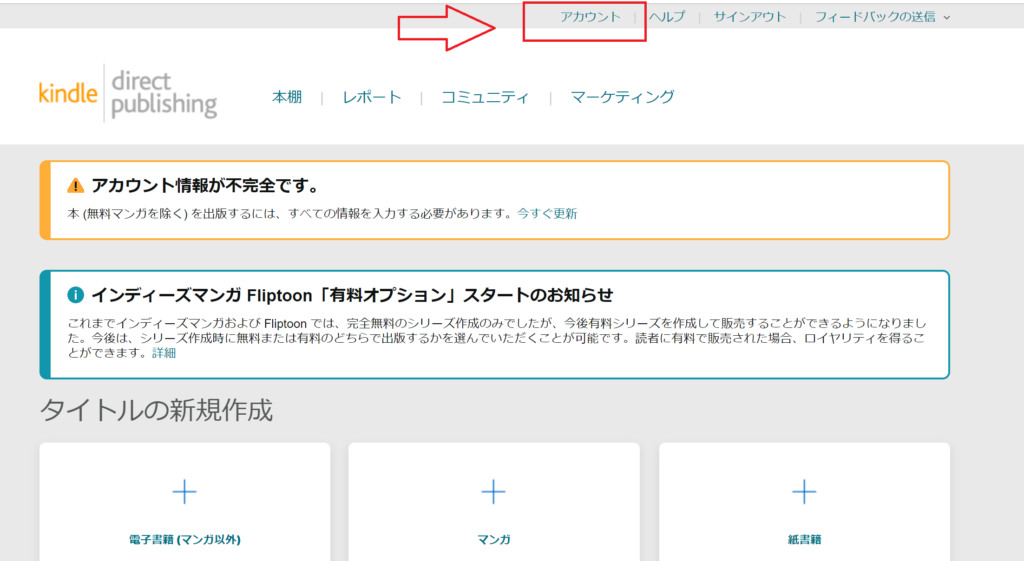
ワンタイムパスワードを入力し、下記画像のページに移動したら、上から順に入力していきましょう。
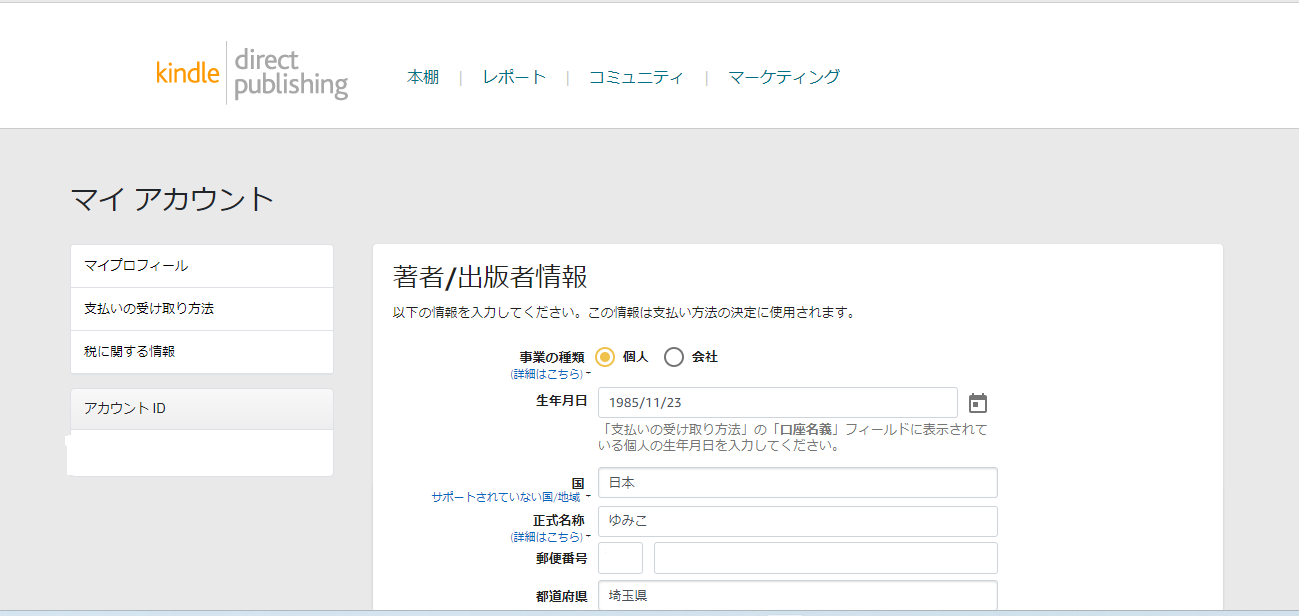
手順3:支払いの受け取り方法を入力する
「銀行口座の登録ができない」という声をよく聞きます。
よくある登録できない理由は以下の2点です。
- 口座名義を全角で入力している
- マーケットプレイスに反映されない箇所があるため、進めていない
まずは、銀行口座の名義は必ず半角で入力しましょう。
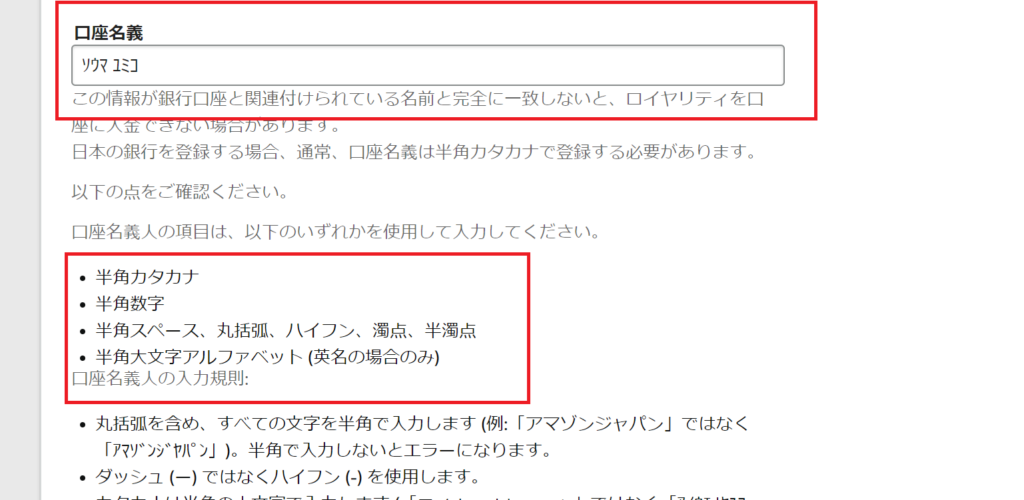
すべて入力し終えたら、右下の「追加」をクリックします。
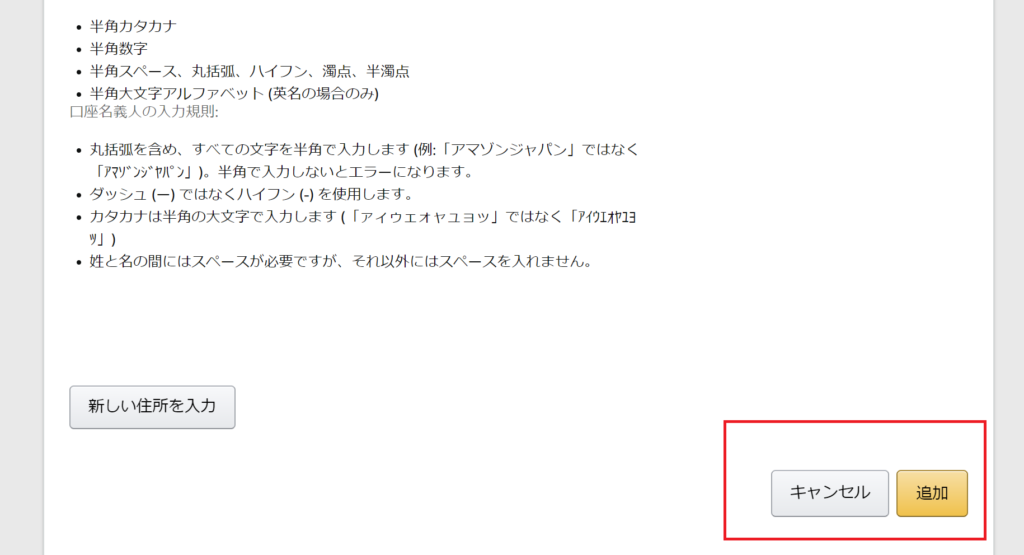
また、日本の銀行口座を登録する場合、下記画像のようにマーケットプレイスに反映されない箇所があります。
気にせず「別の銀行口座がありません」をクリックしましょう。
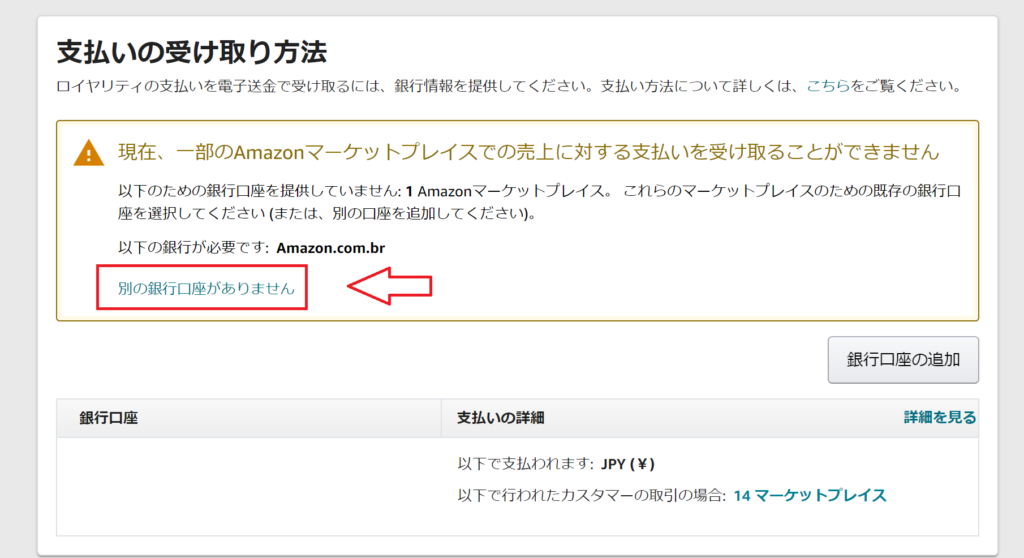
下記の画像のような状態になればOKです。
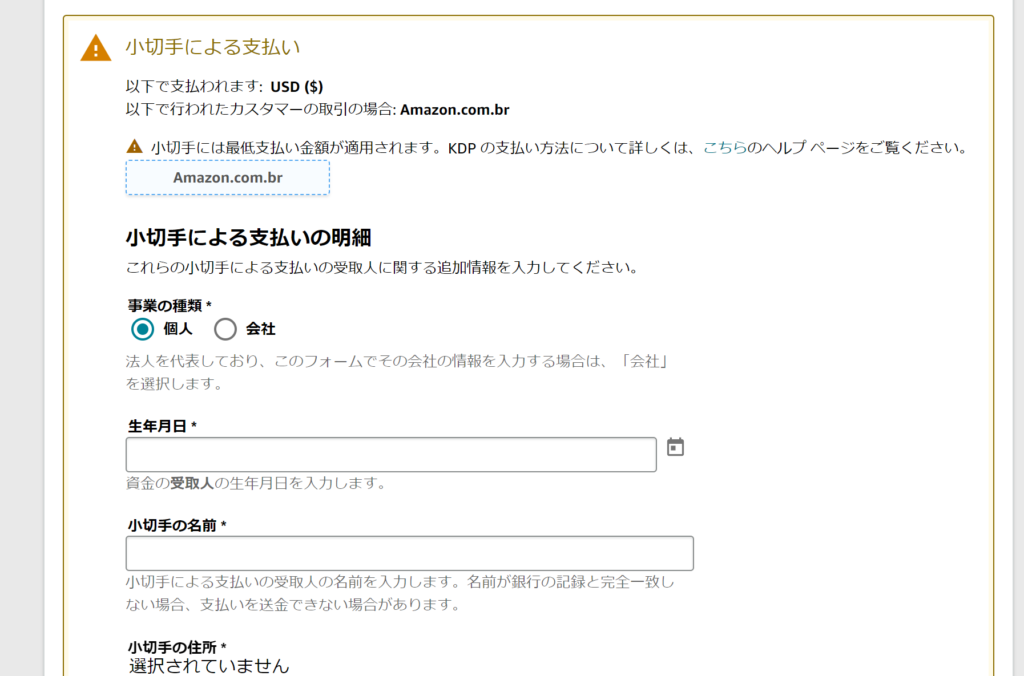
「小切手による支払いの明細」の項目まで入力しましょう。
手順4:税に関する情報を入力する
税に関する情報を入力する部分も、つまずきやすい項目です。
まず、納税区分の項目を個人か法人のどちらかで選択します。
多くの方の場合、個人で問題ありません。
次の項目「あなたは仲介代理人、または別人の代わりに支払いを受け取る代理人、あるいは橋渡しするだけですか?」ですが「あなたは代行していますか?」という意味です。
そのため、ほとんどの場合「いいえ」でOKです。
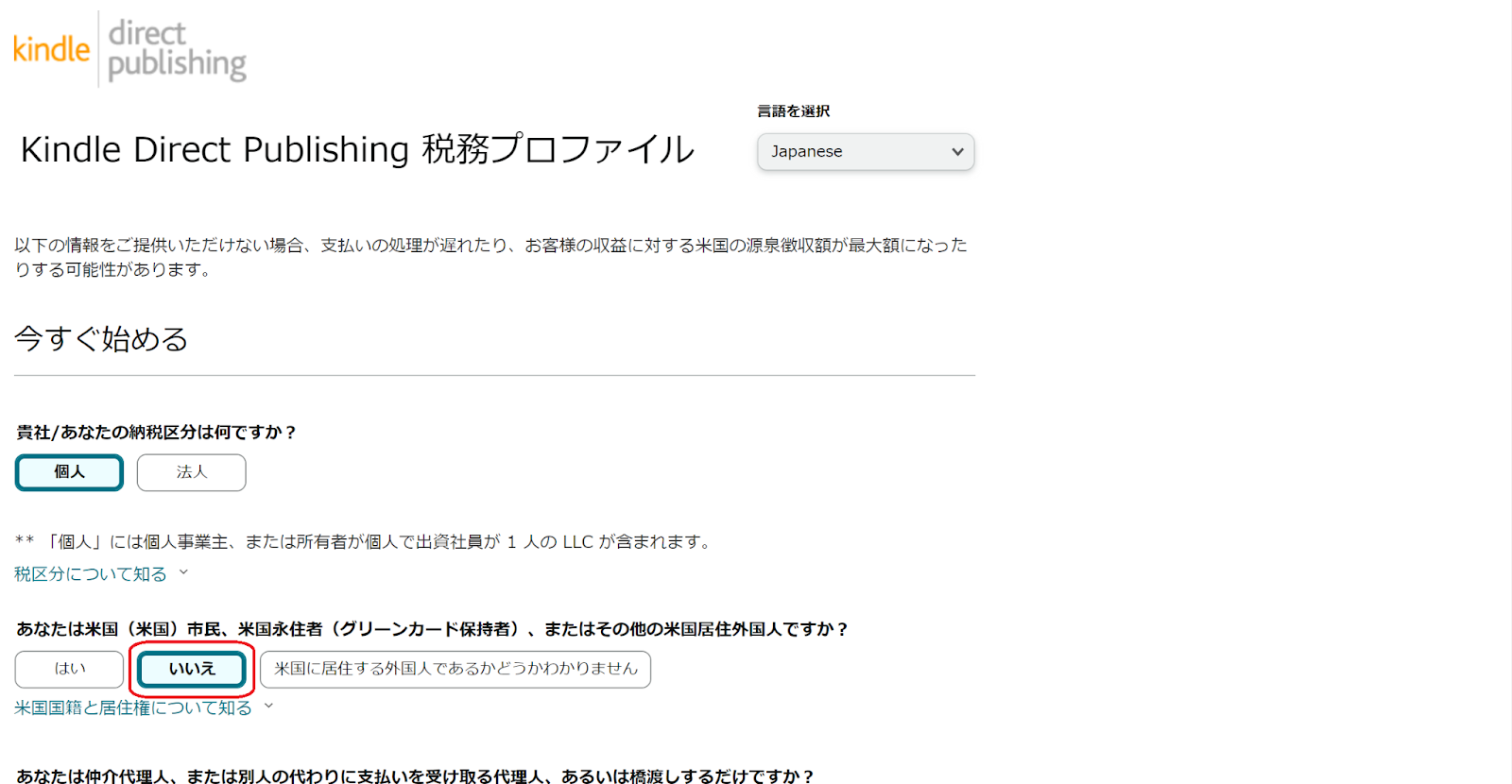
次に「税務上の身元情報について」に進みます。
入力はすべてローマ字で記入してください。
氏名・住所のすべてです。
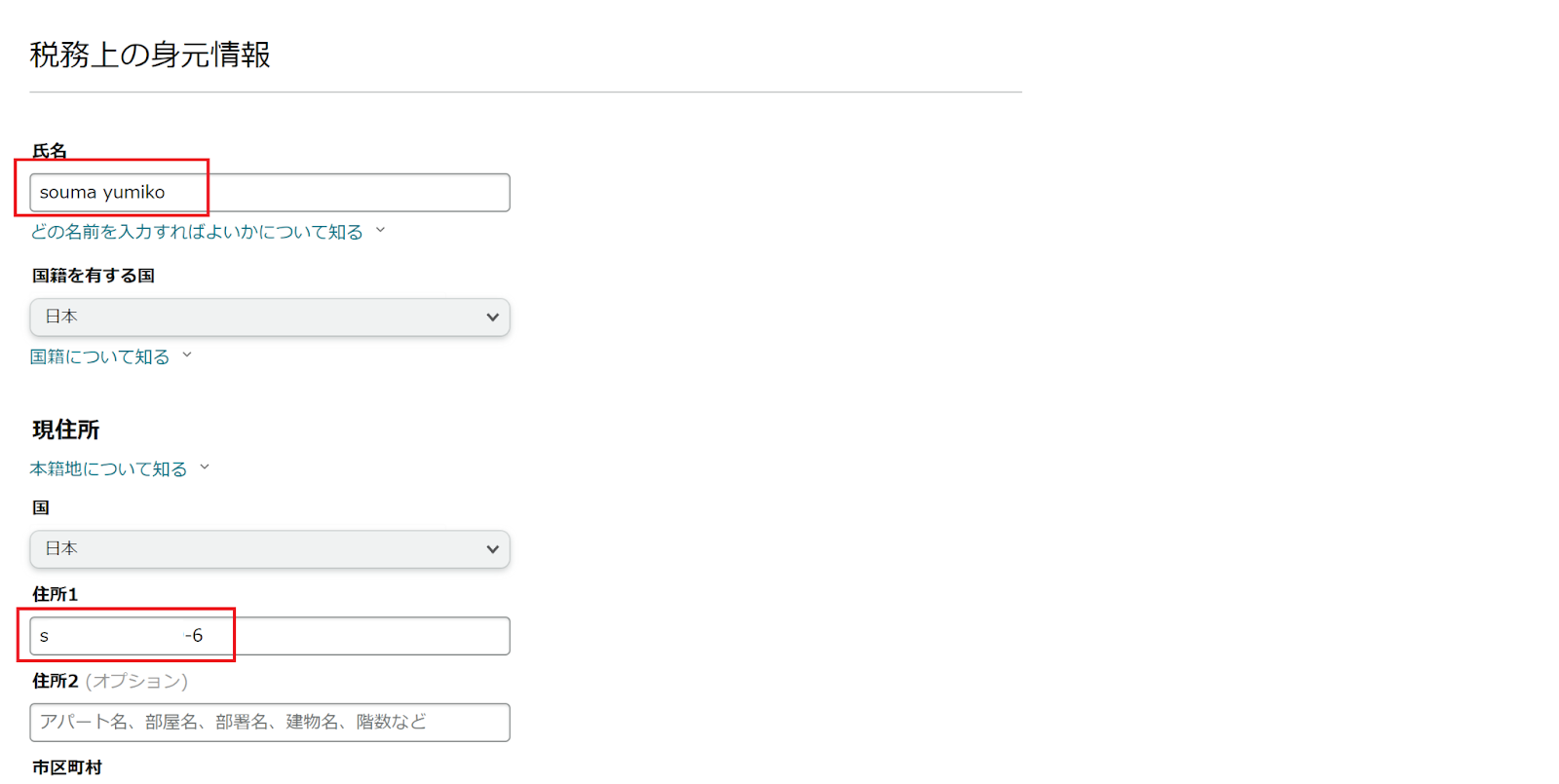
また「納税者番号(TIN)について」ですが、日本のマイナンバーは米国の税務申告には使用できないため、以下の手順で登録してください。
1.「私は米国以外のTINを持っています」のレ点チェックを一度外す
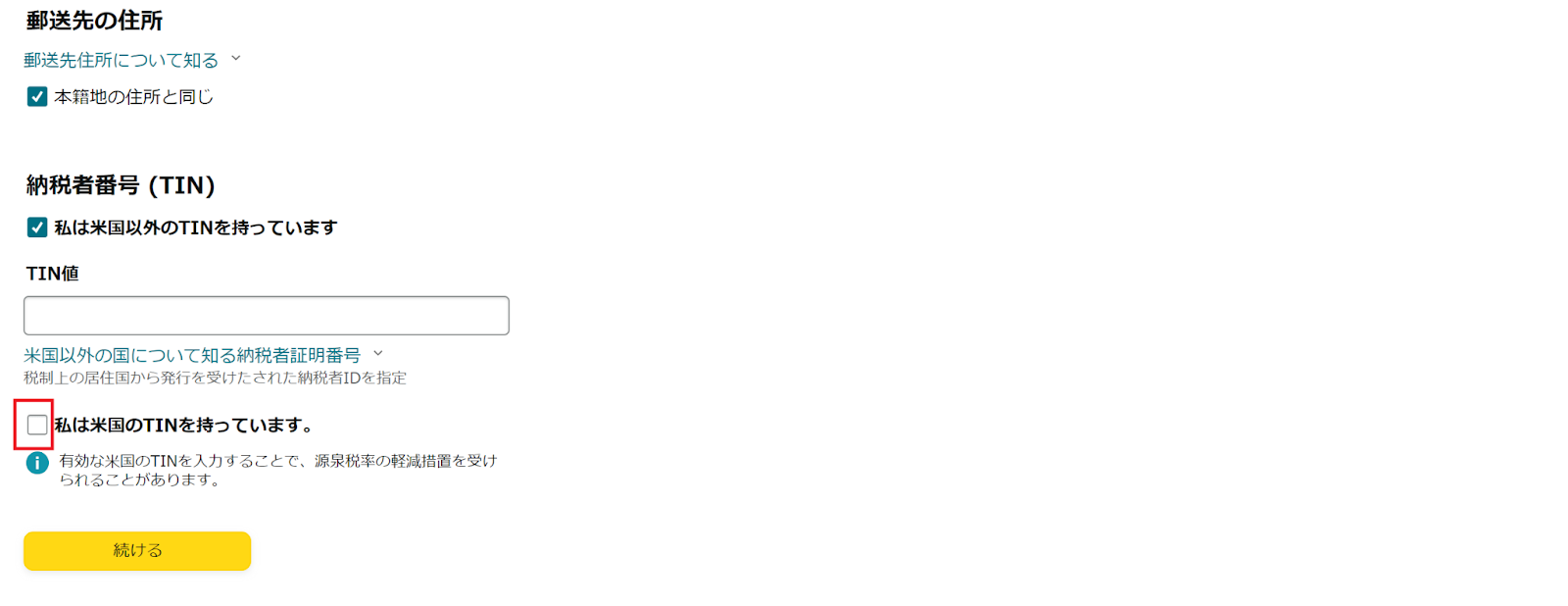
2.「私が税金支払い義務のある国では、居住者にTINを発行していません。」を選択する
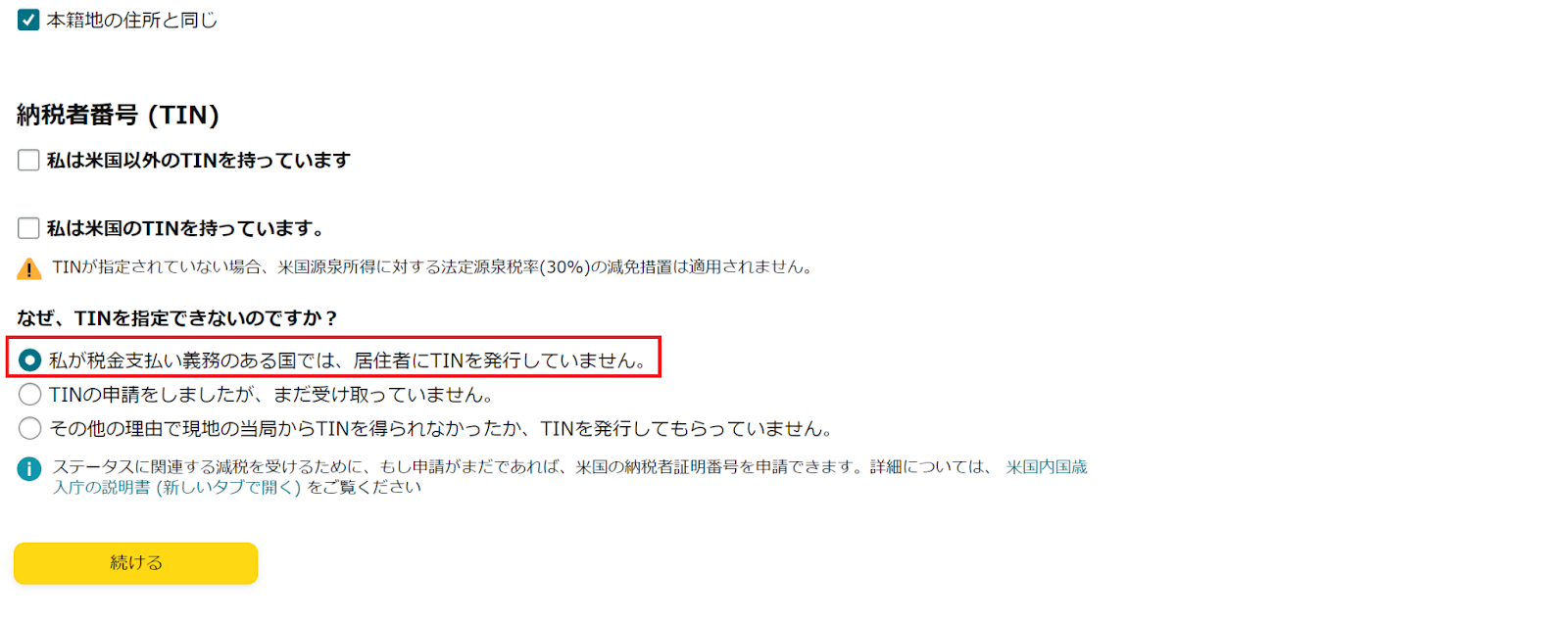
※米国からの印税収入がある方は登録方法が異なります。
その場合はKDPに直接、問い合わせるとよいでしょう。
さいごまで入力したことを確認し「続ける」をクリックすると「保存してプレビュー」に切り替わります。
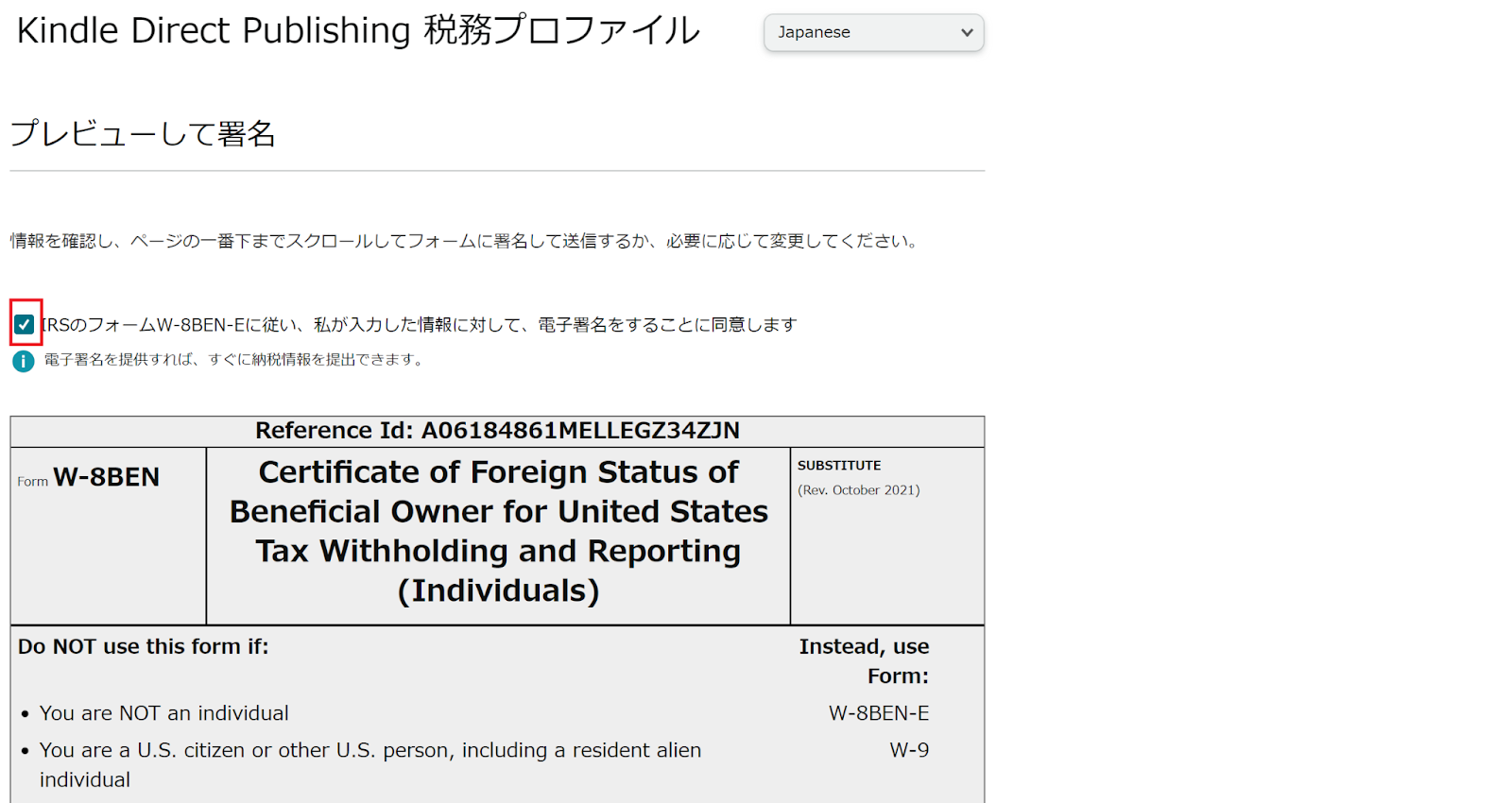
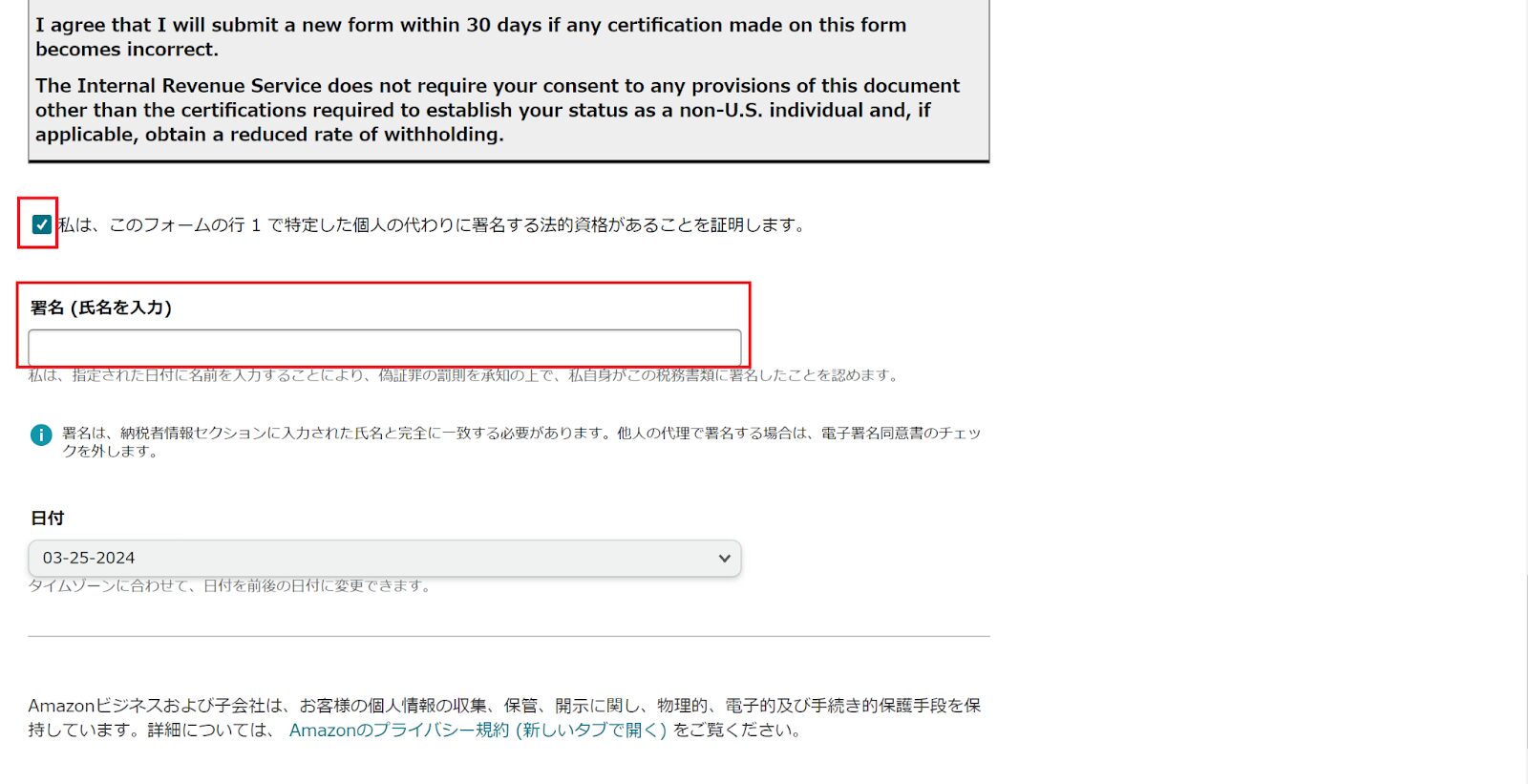
必要事項すべてにレ点チェックをし、著名して「フォームを送信」をクリックします。
※著名はローマ字で入力してください
下記画像の画面に切り替わったら「インタビューを終了」をクリックします。
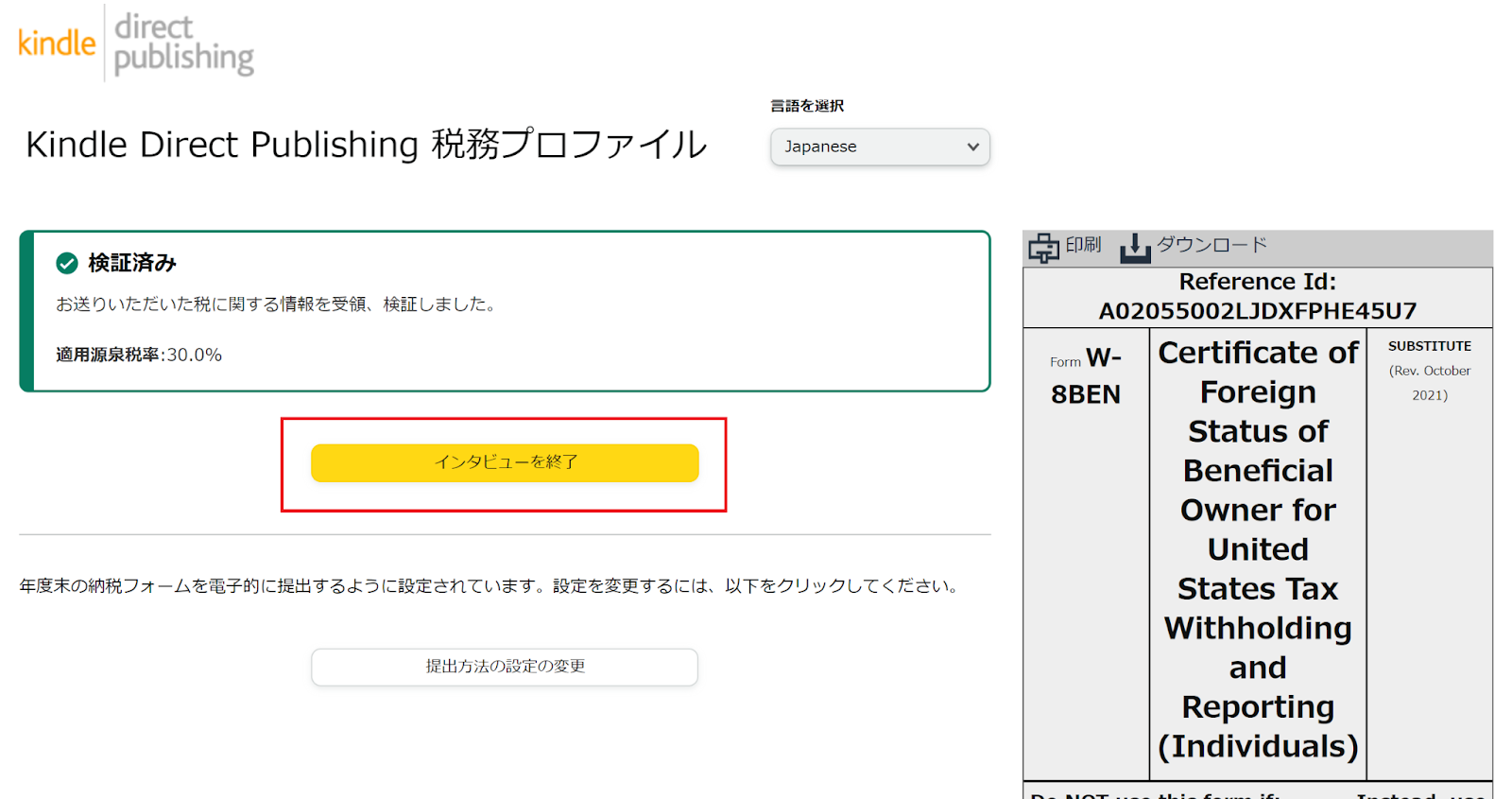
「インタビューを終了」をクリックすると下記画像のように画面が切り替わります。
サイト右下の「保存」をクリックして登録終了です。
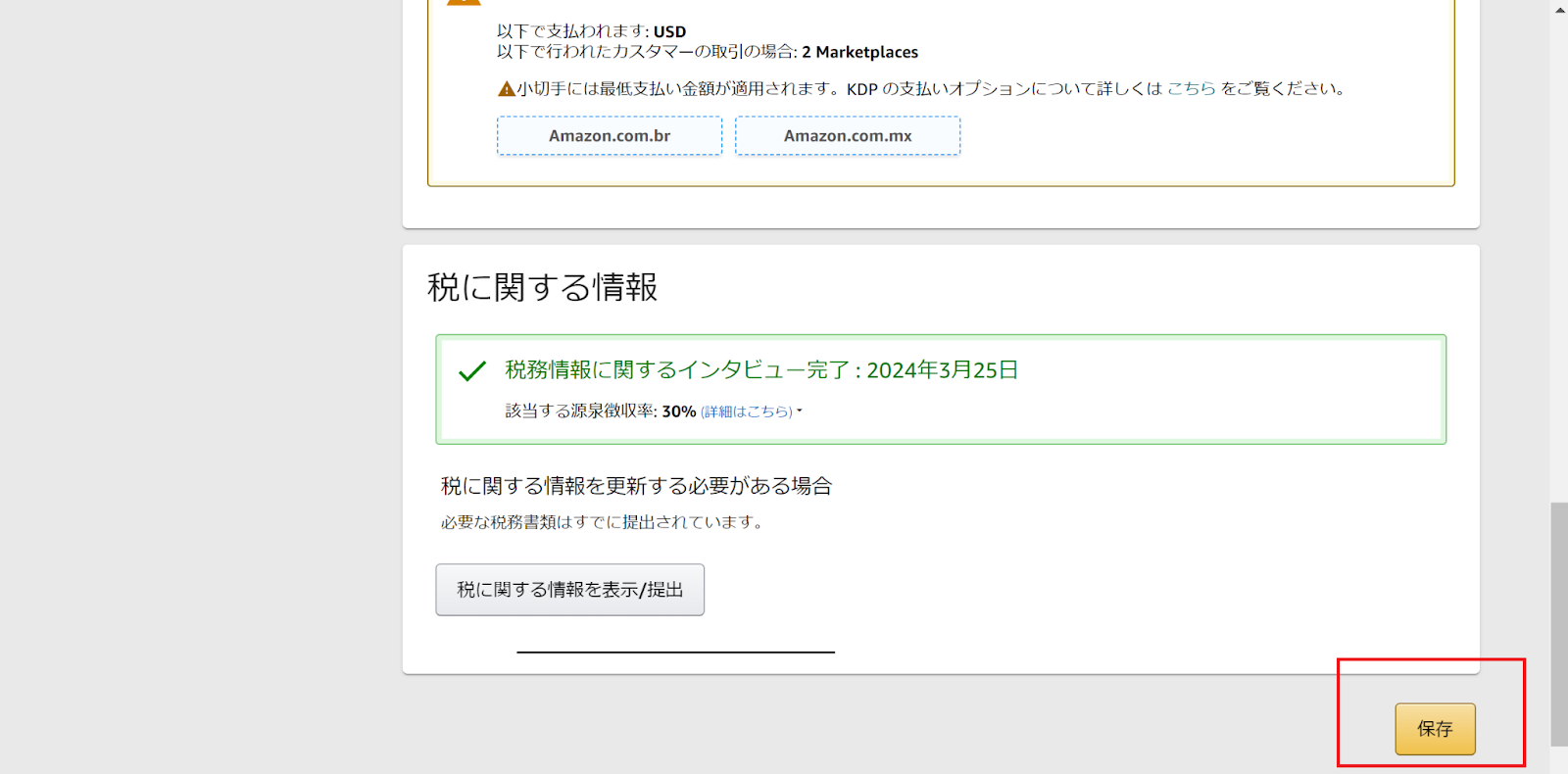
KDP登録と出版手続き入力は、それぞれ別の日に分けて行うことをおすすめします。
出版手続き入力は慣れていないと、時間がかかるからです。
出版方法の手順はkindle出版までの手続き方法|審査が通るまでの基準や時間も詳しく解説の記事を参考にしてください。
また、出版手続き後に審査があり、審査に通るまで最大72時間かかります。
出版告知をしたい日から逆算して、KDP登録、出版手続きをするようにしましょう。
まとめ|KDP登録できない場合は焦らずひとつずつ確認してみよう
面倒に感じるKDP登録ですが、手順に沿って進んでいくことでスムーズに行えます。
特にKDP登録でつまずきやすい箇所は「銀行登録」と「税に関する情報を入力」です。
万が一、登録ができない場合は焦らず手順を確認し、丁寧に進めていきましょう。
登録が終われば、あとは原稿・表紙イラストを用意し、出版手続きするだけです。
あなたの書籍を待っている読者のためにも、KDP登録は早めに済ませておきましょう。